PS设计宠物狗食品海报教程发布时间:2019年10月30日 10:03
1、【打开】PS,【新建】任意大小的画布,【拖入】准备好的背景素材并调整至合适的位置。【添加】色相/饱和度,具体参数如图示。具体效果如图示。
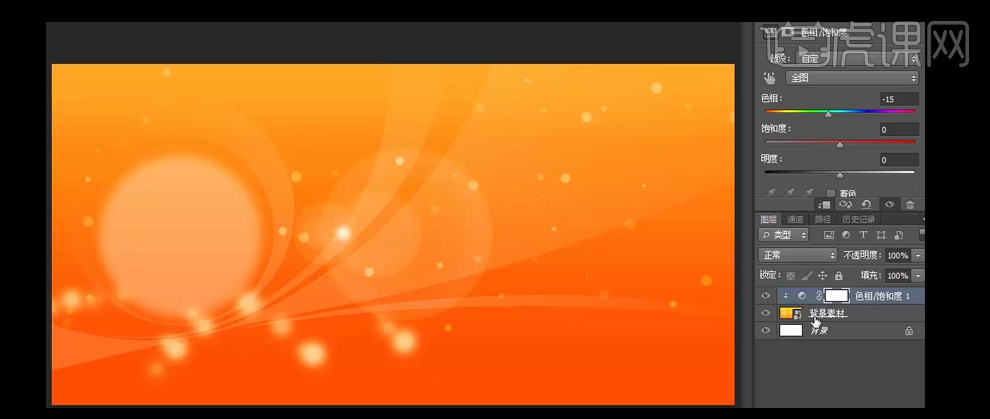
2、【单击】滤镜-模糊-【高斯模糊】,具体参数设置如图示。具体效果如图示。
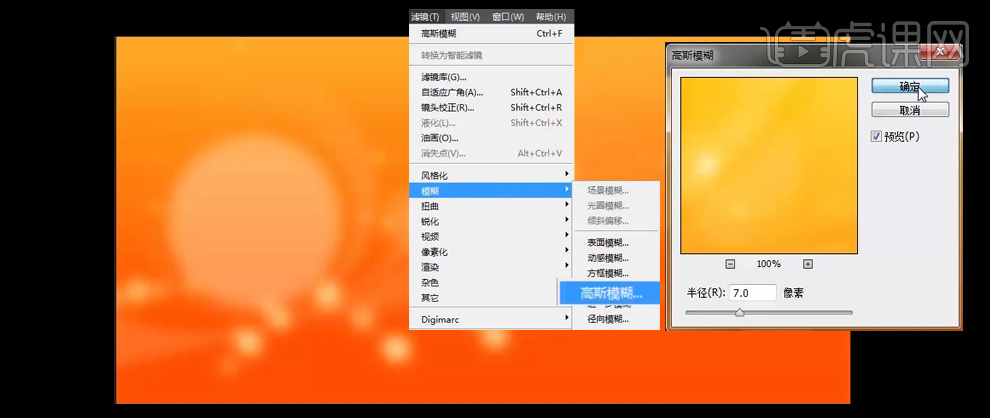
3、【选择】椭圆工具,【按住Shift键】绘制一个正圆。【选择】直接选择工具,【选中】圆对象,【按住Alt键】向下拖动并复制椭圆至合适的位置。具体效果如图示。
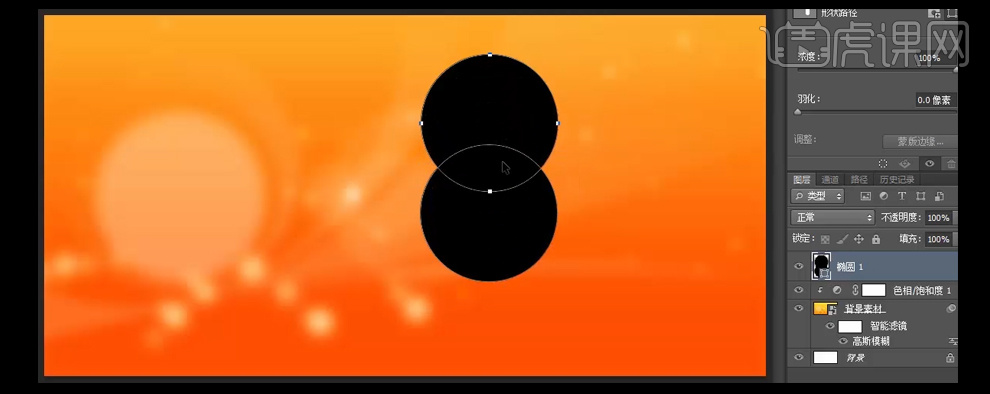
4、【选中】两个正圆,【按住Alt键】向左移动并复制至合适的位置。具体效果如图示。
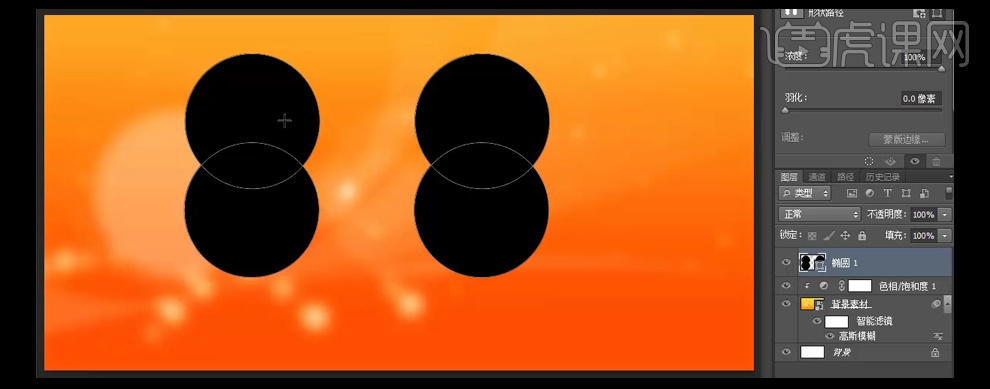
5、【选择】矩形工具,绘制大小合适的矩形,并放至合适的位置。【选择】所有对象,水平居中对齐。【选择】所有形状图层,按【Ctrl+E】合并所选图层。具体效果如图示。
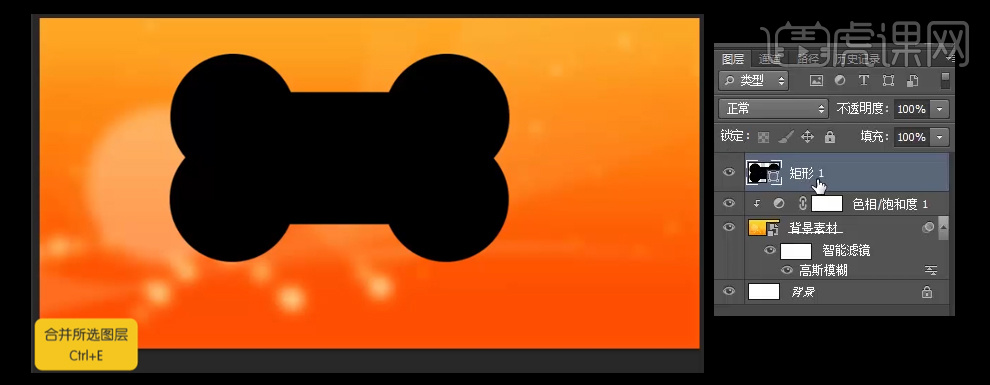
6、【切换】至路径选择工具,【选择】合并形状组件。具体效果如图示。
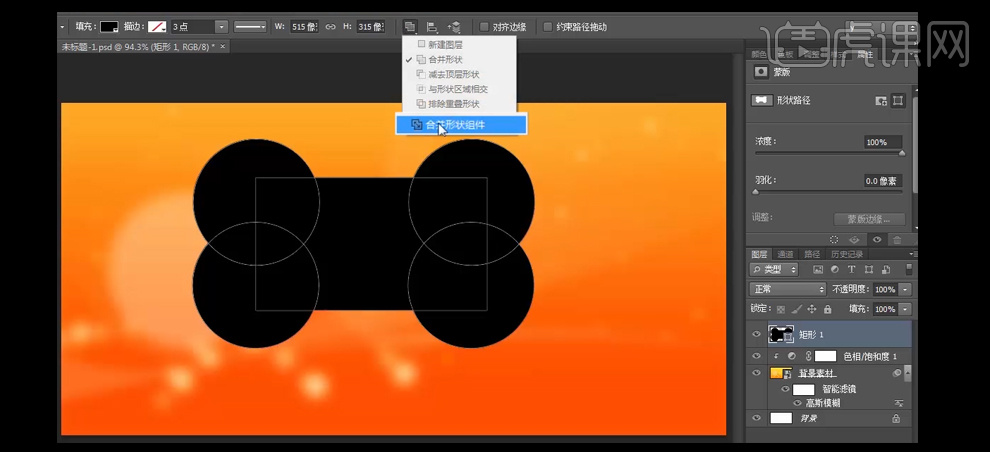
7、【关闭】矩形填充颜色,【描边】35PX,【填充】合适的颜色。【右击】图层-【栅格化图层】。具体效果如图示。
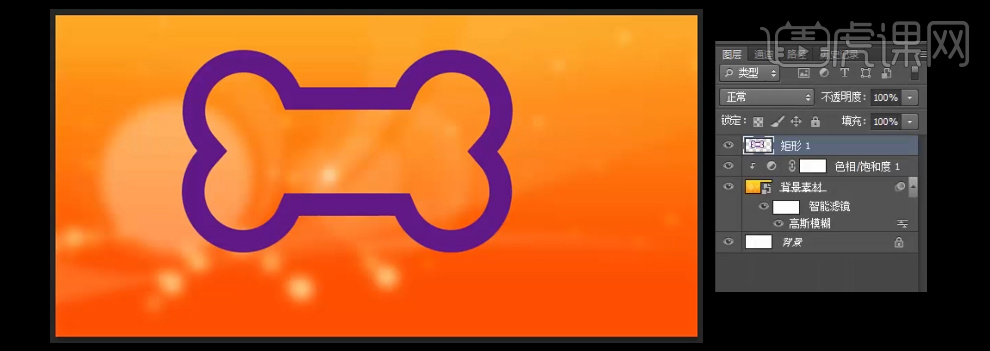
8、【按Ctrl键】单击图层,【创建】选区,【点击】路径面板,【选择】将选区转化为路径。具体效果如图示。
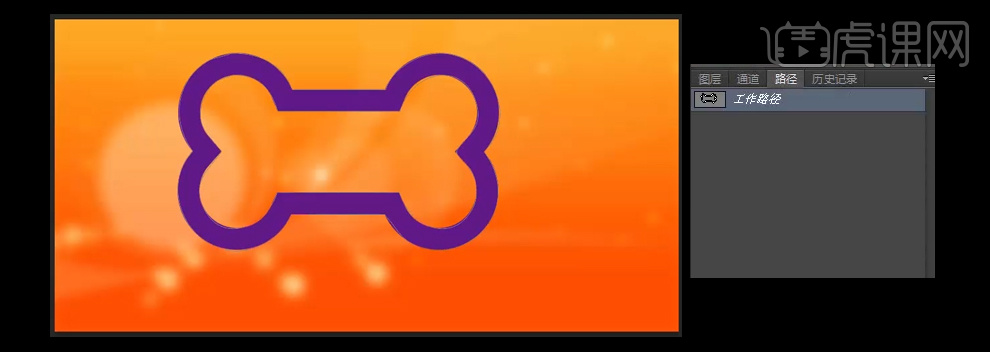
9、【放大】画布,【选择】钢笔工具,对路径上的锚点进行调整至合适的位置。具体效果如图示。
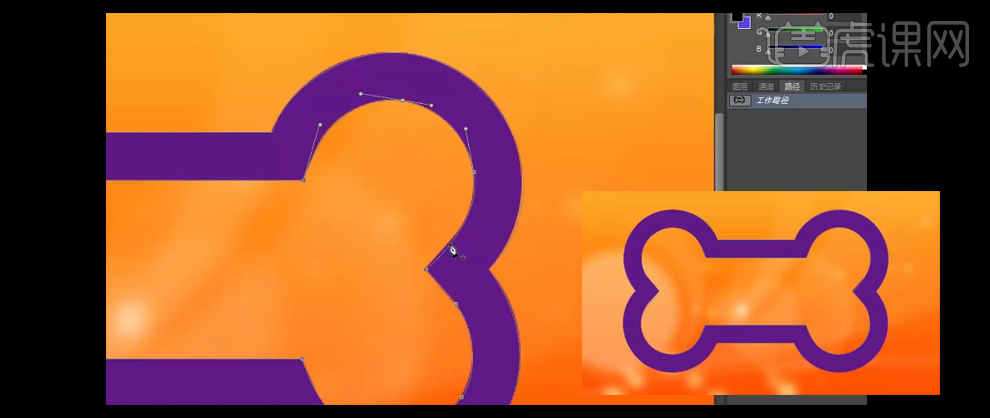
10、【切换】至图层面板,【新建】两个图层,分别【命名】外层和内层。具体效果如图示。
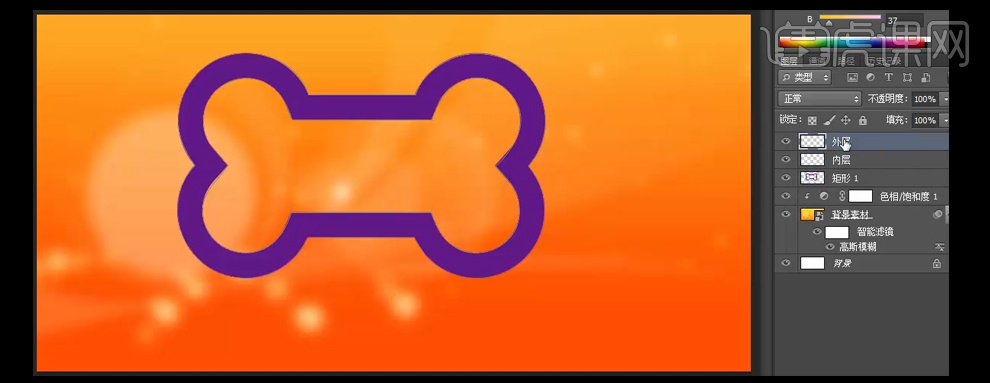
11、【隐藏】矩形图层,【选择】外层图层,【选择】画笔工具,【大小】4PX,【颜色】淡黄色R252G217B58,【切换】至路径面板,【选择】工作路径,【点击】使用画笔描边路径。具体效果如图示。
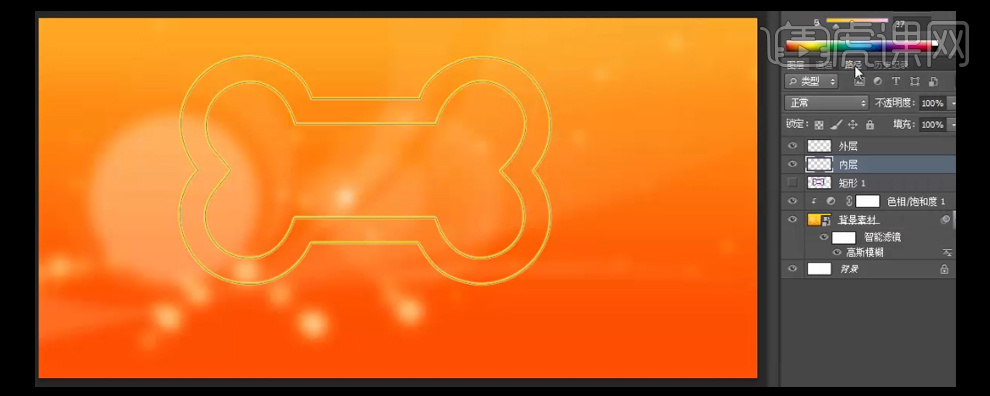
12、【选择】内层图层,【颜色】深黄色R255G199B37,【切换】至路径面板,【选择】工作路径,【点击】使用前景色填充路径。具体效果如图示。
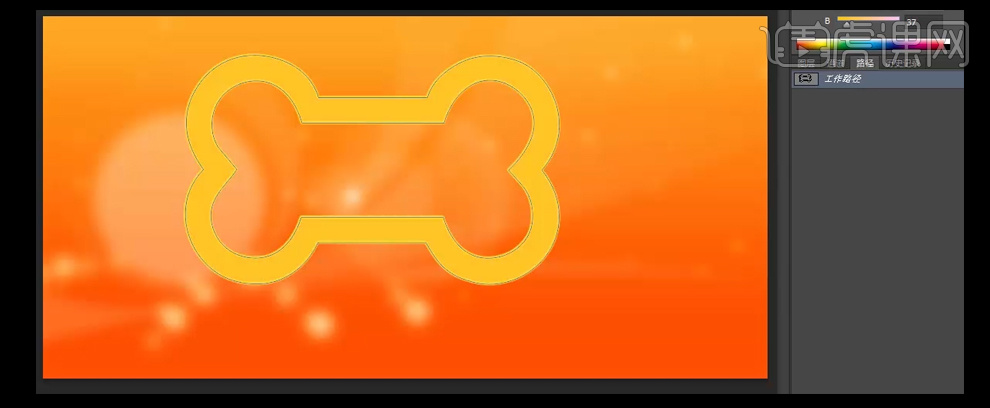
13、【按住Shift键】将两个图层进行编组,【选择】选区工具,按【Ctrl+J】将外层图层进行分割,并将图层【重命名】左和右,将图层再次编组。具体效果如图示。

14、【选择】左图层,【按住Alt键】向右移动并复制8层,具体效果如图示。

15、【选择】右图层,【按住Alt键】向左移动并复制8层,具体效果如图示。
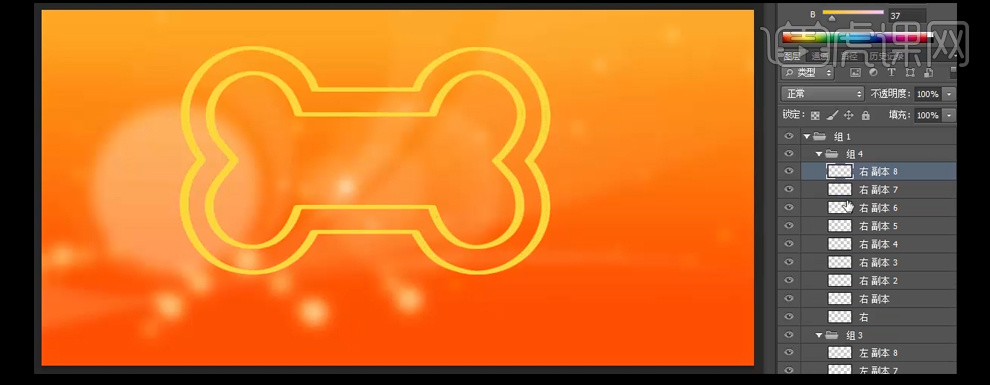
16、【选择】组3,【打开】图层样式,【添加】颜色叠加,【颜色】粽黄色R240G142B3。其他参数如图示。具体效果如图示。
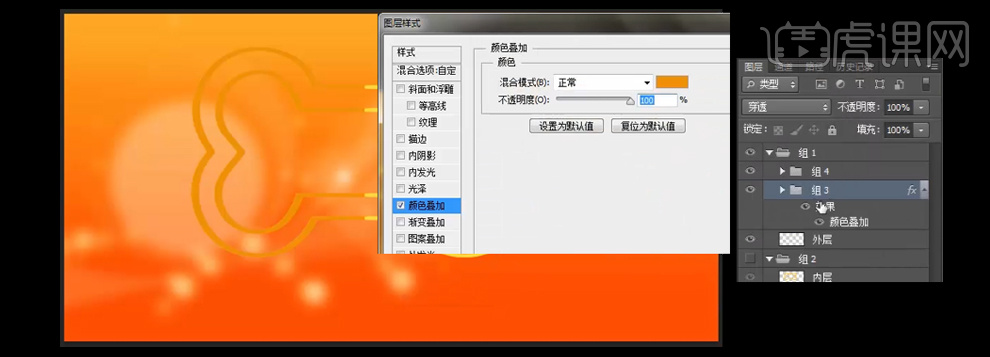
17、【长按Alt键】复制组3的样式至组4。具体效果如图示。
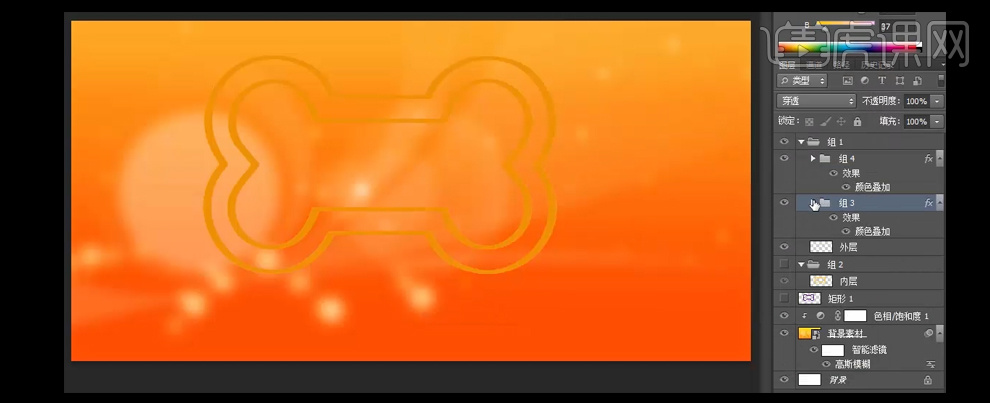
18、调整图层顺序,【选择】组3和组4,按【Ctrl+G】合并编组。具体效果如图示。

19、【选择】组5,【添加】蒙版区域,【选择】画笔工具,擦除外圈多余的立体部分。具体效果如图示。
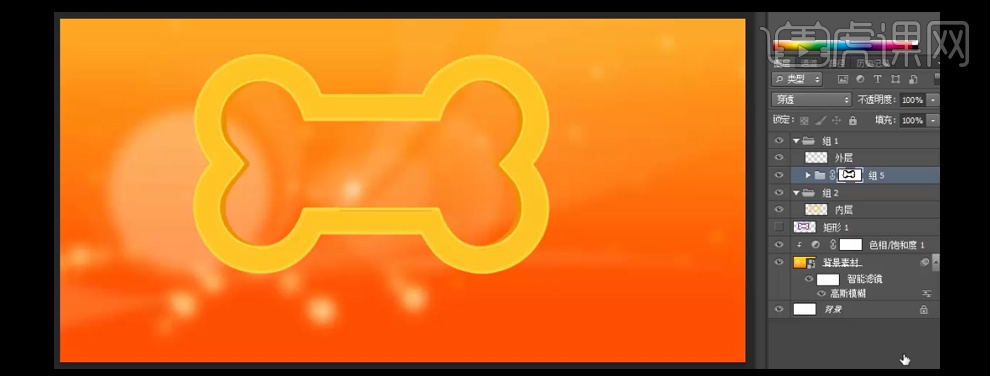
20、【选择】内层,【打开】图层样式,【添加】内发光效果,内发光颜色R234G125B19,其他参数如图示。具体效果如图示。
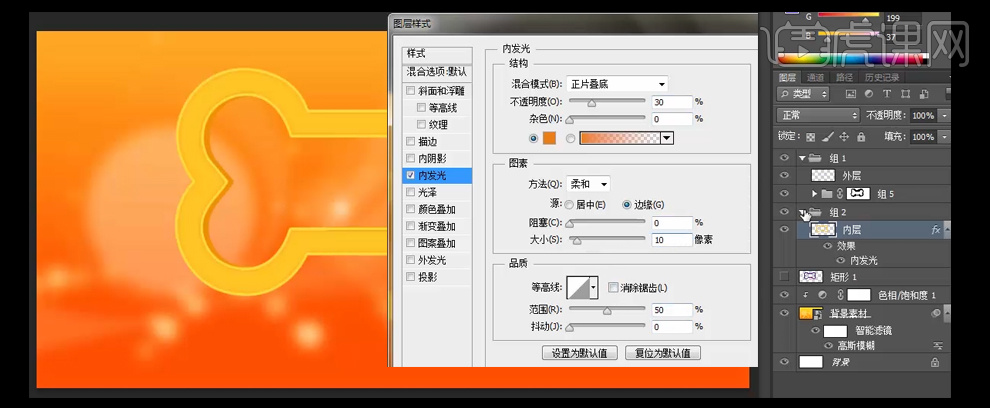
21、【选择】所有的编组,按【Ctrl+G】再次编组。【打开】图层样式,【添加】投影效果,【投影颜色】桔黄色R237G105B5,其他参数如图示。具体效果如图示。
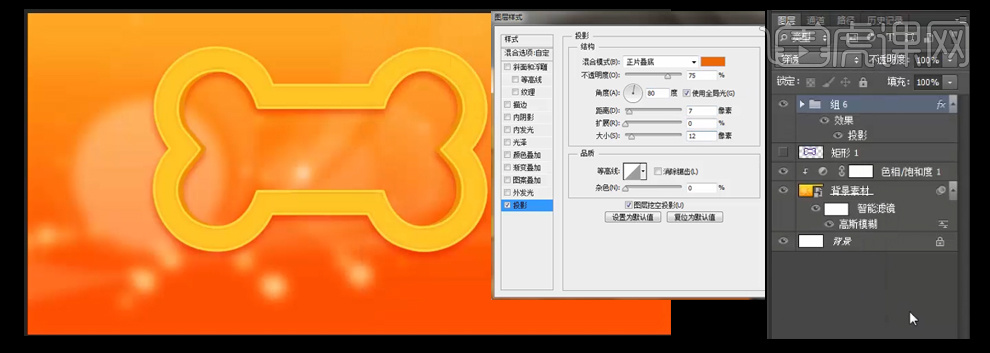
22、按【Ctrl+T】自由变换组件,【旋转】15度,调整对象至合适的大小。具体效果如图示。
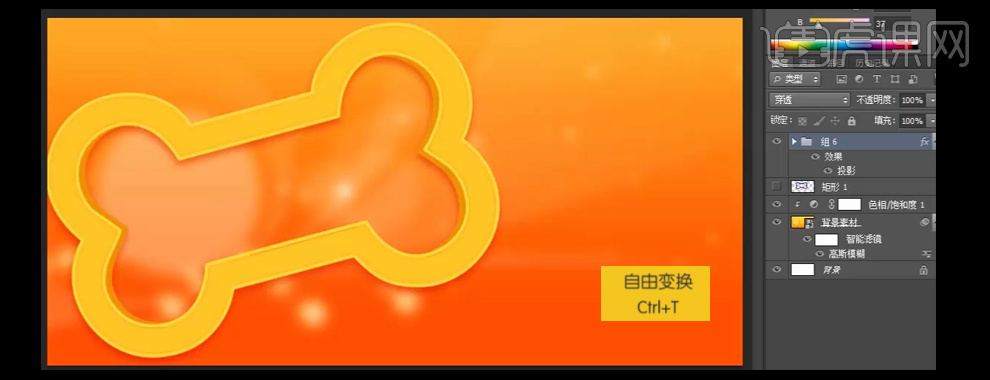
23、【选择】文字工具,【字体】微软雅黑,输入辅助文字,并调整文字至合适的角度与大小。【打开】图层样式,【添加】内发光,内发光颜色R237G105B5,其他参数如图示。具体效果如图所示。
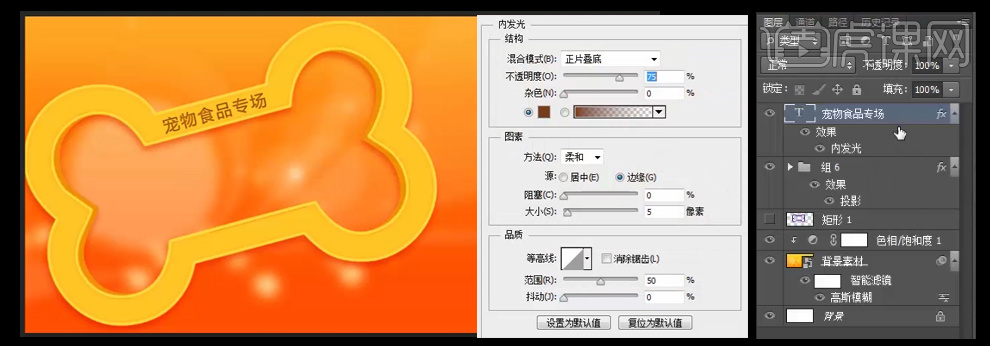
24、【选择】文字工具,依次输入文本。【选择】3免1文字图层,【打开】图层样式,【添加】投影效果,投影颜色R119G61B22,其他参数如图示。并【长按Alt键】复制样式至跨店铺文字图层。具体效果如图示。
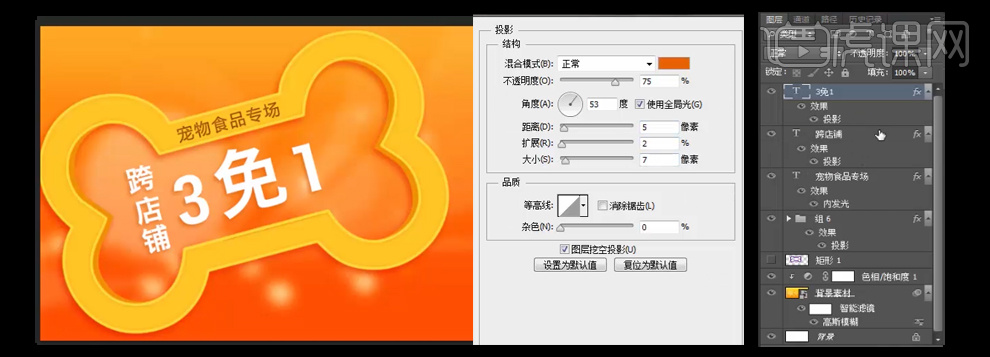
25、【选择】矩形工具,绘制大小合适的矩形框,【选择】钢笔工具调整造型至丝带形状,【填充】渐变色从紫色至蓝色渐变,并调整至合适的角度。具体效果如图示。
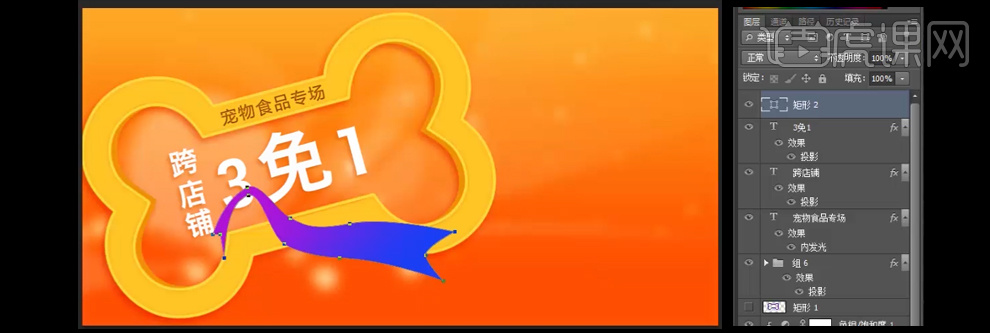
26、【选择】3免1文字图层,【右击】栅格化图层。【放大】画布,【选择】钢笔工具,将3字下方部分勾画出来,按【Ctrl+Enter】将路径转换为选区,按【Ctrl+J】复制图层,调整图层顺序至矩形上方。具体效果如图示。
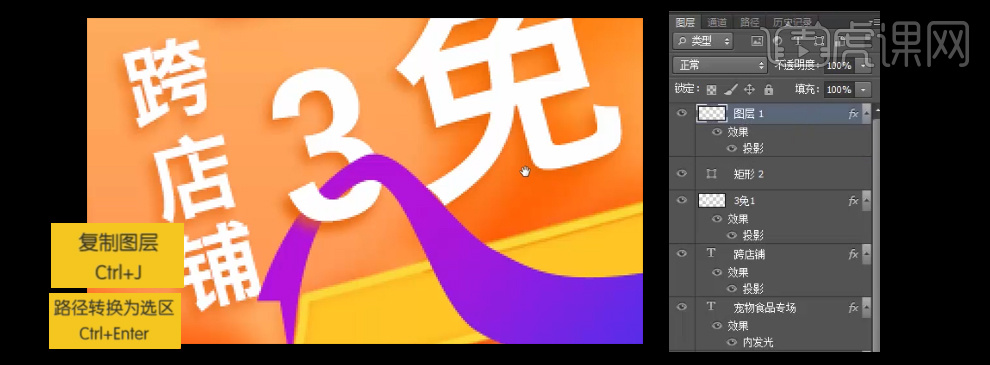
27、【选择】文字工具,输入文本,【右击】栅格化文字图层。按【Ctrl+T】自由变换,【右击】选择变形,将文字变形至合适的形状,置于矩形上方。具体效果如图示。
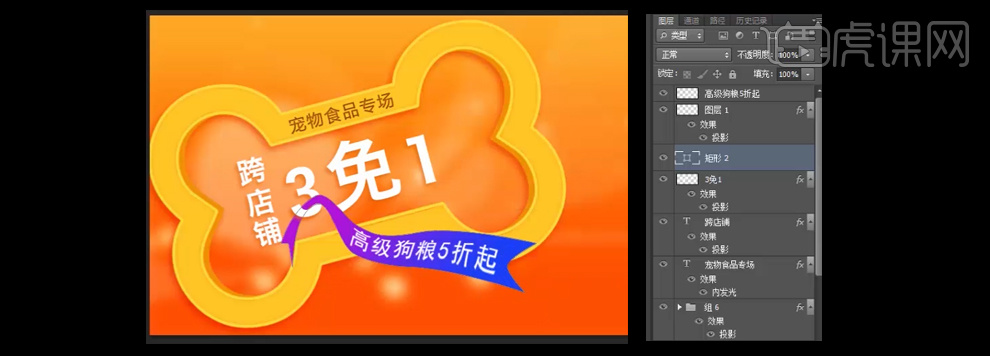
28、【拖入】产品的图片素材,调整至合适的大小,并拖动至合适的位置上。具体效果如图示。

























